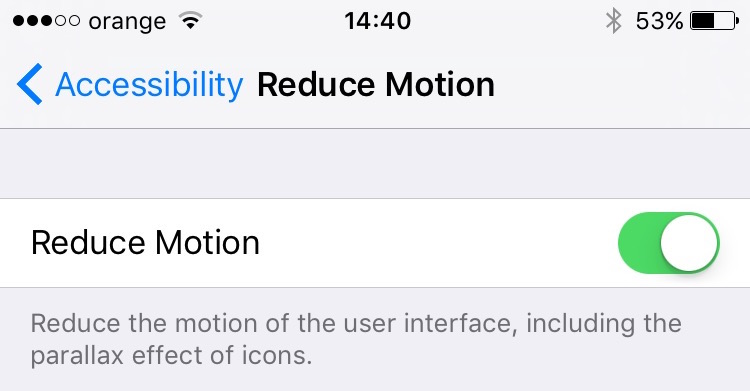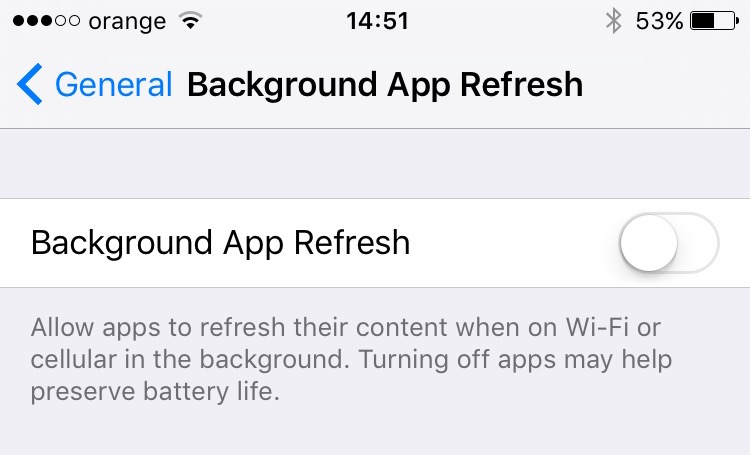Optimizacija performansi iPhonea / iOS 9 – Smanjuje kašnjenje u igrama i aplikacijama
Velik broj korisnika koji su instalirali iOS 9 na svoj iPhone, iPad ili iPod Touch žali se na degradaciju performanse, blokiranje iPhonea u aplikacijamaSučelje ima trenutaka kada Kasno odgovor i druge pitanja slično.
iako jabuka objavila je da iOS 9 kompatibilan je sa svim iPhone uređajima novijim od iPhone 4SOvaj novi operativni sustav koči telefon mnogo aplikacije (kao što je Facebook za iPhone, aplikacija Mail) i igre, Trčanje dolazne poruke Mail aplikacije to je teško (grčevitDrugim riječima), Facebook aplikacija kasno reagira na zadane naredbe, čak i neki korisnici iPhone 4S, iPhone 5 si iPhone 5S žale se i na probleme sa Aplikacija kamere. prikazCPC i dalje crna (crni ekran) Kada želite napraviti poza ili pucati cu iPhoneSite.
U ovom članku ćemo vam predstaviti tri postavke na iOS 9 putem kojih možete učiniti da vaš iPhone, iPad i iPod Touch rade puno bolje i uvelike povećati performanse u sučelju, aplikacijama i igrama.
Onemogućivanje transparentnosti i efekta pokreta za povećanje brzine iPhonea (onemogućavanje transparentnosti i pokreta)
Vizualni efekti iOS-a su lijepi za mnoge korisnike, ali troše puno resursa sustava i otežavaju rad sustava. Kako biste se riješili kašnjenja aplikacije (odgođenog odgovora na naredbe), preporučuje se onemogućiti ove vizualne efekte.
Onemogući transparentne efekte (Smanji transparentnost) - Onemogući transparentnost
1. Otvaramo “Postavke"I idemo na"Osnovne informacije” u iOS-u.
2. Idemo na “Pristupačnost"Mi otvaramo"Povećanje kontrasta"I ovdje aktiviramo opciju"Smanjuju transparentnost".

Nakon omogućavanja ovu opciju nestaje transparentnosti učinke u korisničkom sučelju. (IU)
Onemogući efekt pokreta (vizualni efekt pri zatvaranju i otvaranju aplikacija) - Onemogući efekt pokreta i paralaksa
1. Otvorite "Postavke" > "Općenito" > "Pristupačnost".
2. U "Pristupačnost"Otvori i aktiviraj opciju"Smanjite prijedlog".
Ova opcija onemogućuje vizualno sučelje. Uključujući paralakse učinak ikone na zaslonu.
Nakon što deaktivirate ove dvije opcije, odmah ćete primijetiti povećanje brzine odziva iPhonea, iPada ili iPod Toucha na kojem ste napravili ove dvije promjene.
Onemogućite pozadinsko osvježavanje aplikacije za povećanje performansi iOS-a
Još jedna funkcija iOS-a koja troši resurse sustava i posebno smanjuje tijekom aktivnosti baterijeOvo Osvježavanje aplikacije u pozadini. Ova značajka omogućuje nekim aplikacijama instaliranim na iOS-u rad u pozadini, čak i ako su zatvorene na zaslonu aktivnosti.
Onemogućavanje ove opcije je vrlo jednostavan.
1. Otvori “Postavke">"Osvježavanje aplikacije u pozadini”I onemogućite opciju za sve programe.
Međutim, ako vam je potrebna kako bi se omogućilo zahtjev za pokretanje u pozadini, možete pustiti opcija uključena i onemogućiti mogućnost za aplikacije koje nisu zainteresirani za rad u pozadini.
Nakon onemogućavanja ove opcije primijetit ćete da je životni vijek Baterija će se značajno povećati.
Onemogućite prijedloge Siri
Vjerojatno se u drugim zemljama intenzivnije koristi Siri, ali prema onome što smo primijetili, mnogi korisnici iPhonea nemaju pojma Što je i tko je Siri. Prije svega, Siri se koristi za glasovne naredbe koje uključuju vrlo širok spektar funkcionalnosti. od Glasovno biranje da nam informacije o Google ili Wikipedija.
Izlaskom iOS-a 9, Apple je uveo i novi zaslon (pri pomicanju ulijevo na aktivnom zaslonu). Ovaj zaslon posvećen je prijedlozima koje nudi Siri. Kontakti aplikacije preporučuje based pristup.
Kao osobnom mišljenju, ova nova značajka ne radi ništa osim ometati sustav s novom opcijom koja je manje važno.
O onemogućavanju opcije "Siri Prijedlozi"Već sam pisao, a to možete učiniti slijedeći upute"Onemogućite Siri zaslon s prijedlozima na iOS-u 9".
Popravite spore performanse i kašnjenje iOS-a 9 (iPhone, iPad i iPod Touch)